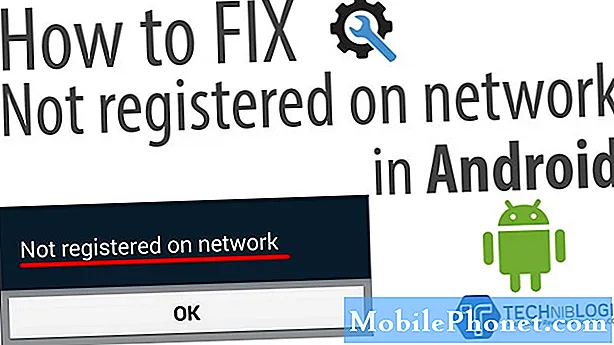
"नेटवर्क पर रजिस्टर नहीं है" एंड्रॉइड और गैर-एंड्रॉइड फोन दोनों में सामान्य नेटवर्क समस्याओं में से एक है। इस छोटे ट्यूटोरियल में, हम आपको दिखाते हैं कि एंड्रॉइड पर इस समस्या को कैसे ठीक किया जाए। सभी Android उपयोगकर्ताओं को समस्या निवारण चरणों को समझने की अनुमति देने के लिए हमारे सुझाव सामान्य किए गए हैं।
क्या "नेटवर्क पर पंजीकृत नहीं" बग का कारण बनता है
"नेटवर्क पर पंजीकृत नहीं" बग कई कारकों के कारण हो सकता है। इस समस्या के संभावित कारण नीचे दिए गए हैं:
- नया खाता या प्रावधान जारी करना
- सिम कार्ड जारी
- अज्ञात नेटवर्क समस्या
- डिवाइस सॉफ्टवेयर बग
- खराब थर्ड पार्टी ऐप
"नेटवर्क पर पंजीकृत नहीं" बग को कैसे ठीक करें
"नेटवर्क पर पंजीकृत नहीं" त्रुटि को ठीक करना प्रत्यक्ष नहीं है। जैसा कि ऊपर कहा गया है, इस समस्या के कई संभावित कारण हैं, इसलिए इसका पता लगाने के लिए कई समस्या निवारण चरणों की आवश्यकता है। नीचे समस्या निवारण चरणों का एक संपूर्ण सेट है जो आप कर सकते हैं।
विधि 1: बल पुनरारंभ
कुछ नेटवर्क समस्याएं अस्थायी बग के उत्पाद हो सकते हैं। ये बग तब विकसित हो सकते हैं जब एक उपकरण को लंबे समय तक छोड़ दिया गया हो, या यदि कोडिंग परिवर्तन या त्रुटियां हैं जो एंड्रॉइड स्वयं के लिए हल नहीं कर सकता है। कई मामलों में, इन प्रकार के कीड़े अपने आप ही चले जाते हैं, लेकिन उन्हें केवल फोन को पुनरारंभ करके भी ठीक किया जा सकता है। यदि आपके एंड्रॉइड फोन में रिमूवेबल बैटरी पैक है, तो सिस्टम को रीफ्रेश करने के लिए बस कुछ सेकंड के लिए बैटरी को बाहर निकालें। यदि आपका एंड्रॉइड नया है और एक गैर-हटाने योग्य बैटरी है, तो आपको "के प्रभाव" का अनुकरण करना होगाबैटरी पुल" बजाय। ऐसा करने से फ़ोन के मॉडल अलग-अलग हो जाते हैं ताकि आप क्या कर सकते हैं कि इसे कैसे रीसेट किया जाए, इस पर त्वरित Google खोज करें। उदाहरण के लिए, सैमसंग गैलेक्सी S9 पर सॉफ्ट रीसेट करना इस तरह से होता है:
- लगभग 10 सेकंड के लिए या डिवाइस पावर साइकल तक पावर + वॉल्यूम डाउन बटन को दबाए रखें। रखरखाव बूट मोड स्क्रीन को प्रदर्शित होने के लिए कई सेकंड की अनुमति दें।
- रखरखाव बूट मोड स्क्रीन से, सामान्य बूट का चयन करें। आप उपलब्ध विकल्पों और निम्न बाएँ बटन (वॉल्यूम बटन के नीचे) का चयन करने के लिए वॉल्यूम बटन का उपयोग कर सकते हैं। रीसेट को पूरा करने के लिए 90 सेकंड तक प्रतीक्षा करें।
यह एक गैर-सैमसंग डिवाइस के लिए भिन्न हो सकता है इसलिए Google के पूर्ण उपयोग को अपने फोन पर कैसे करें, इसके चरणों की खोज करें। यदि फ़ोन अभी भी कहता है कि नेटवर्क पर पंजीकृत नहीं है, तो अगली विधि पर जाएँ।
विधि 2: सत्यापित खाता सक्रिय है
कुछ मामलों में, "नेटवर्क पर पंजीकृत नहीं" त्रुटि खाता समस्या का प्रत्यक्ष परिणाम हो सकता है। यह बग अक्सर उन खातों के लिए दिखाता है जो वाहक की ओर से ठीक से सेट या प्रोविज़न नहीं किए गए हैं। यदि आप एक नए उपयोगकर्ता हैं और अभी-अभी आपके वर्तमान नेटवर्क में आए हैं, तो संभव है कि आपका कैरियर अभी भी आपके खाते को सक्रिय करने की प्रक्रिया में हो। सुनिश्चित करें कि उन्हें कॉल करें और पूछताछ करें कि क्या मामला है। आपको उन्हें प्रदान करने की आवश्यकता हो सकती है IMEI नंबर अपने फोन और सिम कार्डसंख्या, इसलिए उनसे संपर्क करने से पहले जानकारी तैयार करना सुनिश्चित करें। उस स्थिति में, जब तक आप क्या कर रहे हैं, तब तक आपको इंतजार करना होगा।
यदि आपका फोन अभी भी कहता है कि सक्रियण पूरा होने के बाद भी नेटवर्क में पंजीकृत नहीं है, तो अगले ट्वीक को आज़माएं।
विधि 3: सिम कार्ड रीसेट करें
कुछ Android उपयोगकर्ता केवल अपने डिवाइस को बंद करके और अपने सिम कार्ड को डिस्कनेक्ट करके "नेटवर्क पर पंजीकृत नहीं" त्रुटि को ठीक करने में सक्षम थे। यदि आपने अभी तक इसकी कोशिश नहीं की है, तो सुनिश्चित करें कि आप इस बिंदु पर करते हैं। इससे पहले कि आप कार्ड निकालें और इसे पुन: स्थापित करें, सुनिश्चित करें कि डेटा को दूषित करने से बचने के लिए फोन बंद है।
विधि 4: अद्यतन स्थापित करें
Android और ऐप्स को अप-टू-डेट रखना कोई ब्रेनर नहीं है। न केवल अपडेट कॉस्मेटिक बदलाव लाता है बल्कि ज्ञात समस्याओं का भी समाधान करता है। सच कहूँ तो, अपडेट को रोकने के लिए पर्याप्त ठोस कारण नहीं हैं। यदि आप ऐसा किसी भी कारण से कर रहे हैं, तो सुनिश्चित करें कि उन्हें इस बार स्थापित करने की अनुमति दें। कुछ नेटवर्क समस्याएँ जैसे मॉडेम फ़र्मवेयर की समस्याओं को केवल कभी-कभी अपडेट द्वारा हल किया जा सकता है।
यदि आपका फोन ऑटो-अपडेट के लिए सेट नहीं है, तो आप फोन के मेनू सेटिंग्स से सॉफ़्टवेयर अपडेट को मैन्युअल रूप से जांच सकते हैं और इंस्टॉल कर सकते हैं। इन-ऐप्स अद्यतनों की जांच इस मोबाइल नेटवर्क त्रुटि को समाप्त करने में भी मदद कर सकती है। यदि ऐप्स और सॉफ़्टवेयर अपडेट आपके एंड्रॉइड डिवाइस पर नेटवर्क त्रुटि के लिए पंजीकृत नहीं हैं, तो आगे समस्या निवारण करें।
विधि 5: नेटवर्क सेटिंग्स रीसेट करें
समाशोधन नेटवर्क कॉन्फ़िगरेशन कभी-कभी नेटवर्क समस्याओं को ठीक करने में मदद कर सकता है। यह रीसेट पूर्ण डेटा हानि का कारण नहीं होगा, लेकिन आपके सभी सहेजे गए वाईफाई पासवर्ड, ब्लूटूथ कनेक्शन, पंजीकृत मोबाइल नेटवर्क, वीपीएन और एपीएन सेटिंग्स प्रक्रिया के बाद हटा दिए जाएंगे। यदि उपरोक्त सुझावों में से किसी ने भी अब तक मदद नहीं की है, तो इसे करना सुनिश्चित करें। यदि आपके पास सैमसंग गैलेक्सी डिवाइस है, तो आप शीर्ष पर जाकर नेटवर्क सेटिंग्स को रीसेट कर सकते हैं सेटिंग्स> सामान्य प्रबंधन> रीसेट करें> नेटवर्क सेटिंग्स रीसेट करें> सेटिंग्स रीसेट करें, और फिर टैप करें रीसेट पुष्टि करने के लिए। आपके फ़ोन के मॉडल के आधार पर चरण भिन्न हो सकते हैं इसलिए Google का उपयोग करें यदि आप नहीं जानते कि आपके डिवाइस पर यह समस्या निवारण चरण कैसे किया जाता है।
विधि 6: सुरक्षित मोड पर देखें
IOS उपकरणों के विपरीत, एक एंड्रॉइड डिवाइस को सुरक्षित मोड में बूट किया जा सकता है यदि आपको संदेह है कि कोई ऐप समस्या पैदा कर रहा है। सुरक्षित मोड पर होने पर, आपका डिवाइस सभी तृतीय पक्ष एप्लिकेशन को निलंबित कर देगा। वे सभी ऐप्स जो मूल सॉफ़्टवेयर का हिस्सा नहीं हैं और जिन्हें आप डाउनलोड करते हैं उन्हें तृतीय पक्ष माना जाता है, भले ही वे आपके फ़ोन निर्माता या Google से हों। पर सुरक्षित मोड, इन ऐप्स को चलने से रोक दिया जाएगा। यदि "नेटवर्क पर पंजीकृत नहीं" त्रुटि दिखाई नहीं देती है और केवल डिवाइस को सामान्य मोड में पुनरारंभ करने के बाद वापस आती है, तो आप मान सकते हैं कि उनमें से एक ऐप को दोष देना है।
सुरक्षित मोड पर आने के लिए प्रत्येक Android डिवाइस के अपने चरण हैं। इसे अपने फोन पर कैसे करें, इस पर कुछ शोध करें। फिर, एक बार डिवाइस सुरक्षित मोड पर चल रहा है, तो देखें कि क्या "नेटवर्क पर पंजीकृत नहीं है" बग रिटर्न। यदि इस मोड में कोई समस्या नहीं है, तो आप इन चरणों के साथ समस्या के कारण क्या एप्लिकेशन पहचानना शुरू कर सकते हैं:
- बूट टू सेफ मोड।
- समस्या के लिए जाँच करें।
- यदि बग सुरक्षित मोड पर मौजूद नहीं है, तो आप ऐप्स को अनइंस्टॉल करना शुरू कर सकते हैं। इसे एक बार में करें। आपके द्वारा इंस्टॉल किए गए सबसे हाल के ऐप को निकालना शुरू करें जो समस्या का कारण हो सकता है।
- आपके द्वारा किसी ऐप को अनइंस्टॉल करने के बाद, फ़ोन को सामान्य मोड में पुनरारंभ करें और समस्या की जांच करें
- यदि आपका Android अभी भी समस्याग्रस्त है, तो चरण 1-4 दोहराएं।
हालाँकि, यदि सुरक्षित मोड में फोन को बूट करने के बाद भी नेटवर्क त्रुटि पर पंजीकृत नहीं है, तो आप अपने डिवाइस को हटाने की कोशिश कर सकते हैं। अगला उपाय देखें।
विधि 7: फ़ैक्टरी रीसेट
अधिक कठोर समस्या निवारण चरण जो आप कर सकते हैं वह है फ़ैक्टरी रीसेट। यह प्रक्रिया अन्य चीज़ों के साथ ऐप्स, व्यक्तिगत डेटा को हटाकर सभी सॉफ़्टवेयर सेटिंग्स को उनकी चूक में वापस कर देगी। मूल रूप से, आपके डिवाइस के सॉफ़्टवेयर वातावरण को साफ किया जाएगा और इसकी ज्ञात कार्यशील स्थिति को बहाल किया जाएगा। यदि समस्या का कारण सॉफ़्टवेयर-संबंधित है तो फ़ैक्टरी रीसेट मदद कर सकता है।
अलग-अलग एंड्रॉइड डिवाइसों को रीसेट करने के विभिन्न तरीके हैं। सैमसंग गैलेक्सी पुराने एंड्रॉइड संस्करणों के साथ चलने के लिए, आप इनमें से किसी का भी अनुसरण कर सकते हैं:
- एप्लिकेशन> सेटिंग> बैकअप और रीसेट> फ़ैक्टरी डेटा रीसेट।
- ऐप्स> सेटिंग्स> गोपनीयता> फ़ैक्टरी डेटा रीसेट।
सैमसंग गैलेक्सी के लिए एंड्रॉइड नौगट, ओरियो, पाई या 10 पर चलने के लिए, आप सेटिंग्स> सामान्य प्रबंधन> रीसेट> फैक्टरी डेटा रीसेट पर जा सकते हैं, फिर पुष्टि करने के लिए रीसेट पर टैप करें।.
यदि आपका फोन सैमसंग गैलेक्सी डिवाइस नहीं है, तो इसे कैसे करें, इस बारे में कुछ शोध करें। अपने डिवाइस को फ़ैक्टरी डिफ़ॉल्ट सेटिंग्स पर पुनर्स्थापित करने के बाद त्रुटि संदेश पहले से ही समाप्त हो गया है या नहीं, यह जांचना न भूलें।
अंतिम विकल्प: अपने नेटवर्क ऑपरेटर से संपर्क करें
कई एंड्रॉइड डिवाइस जो दिखाते हैं कि "नेटवर्क पर पंजीकृत नहीं" बग में मोबाइल नेटवर्क समस्याएं हैं। यदि हम ऊपर दिए गए सभी सॉफ़्टवेयर सॉल्यूशंस पर बिल्कुल भी मदद नहीं करते हैं, तो आपको अपने नेटवर्क सेवा प्रदाता या वाहक से सहायता प्राप्त करने पर विचार करना चाहिए।
मुझे आशा है कि हम इस मोबाइल नेटवर्क समस्या को ठीक करने में आपकी सहायता करने में सक्षम हैं और आपके डिवाइस से कॉल करने में सक्षम हैं। यदि आपको यह जानकारी प्रासंगिक लगती है, तो कृपया हमें समाचार फैलाने में मदद करें। आप हमारे YouTube चैनल को सब्सक्राइब करके हमें अपना समर्थन भी दिखा सकते हैं। पढ़ने के लिए धन्यवाद!


